OCR或光学字符识别是一种复杂的软件技术,可让计算机从图像中提取文本。在早期,OCR软件非常粗糙且不可靠。现在,借助强大的计算能力,它通常是将图像中的文本转换为可以使用文字处理器编辑的东西的最快方法。
这十个应用程序提供了不同的OCR任务,没有价格标签,并且跨多个平台。如果您一直在寻找将图片转换为文字的方法,几乎可以肯定会在下面找到所需的最佳免费ocr软件。

FreeOCR (Windows 10)
FreeOCR是基本的免费OCR软件,它提供了您希望从此类软件获得的所有核心功能。对于初学者来说,如果您拥有TWAIN扫描仪(基本上是全部扫描仪),则可以直接扫描并从纸张中提取文本。图片导入也可以按照您的期望进行。这也包括TIFF和PDF 格式的多页文档。
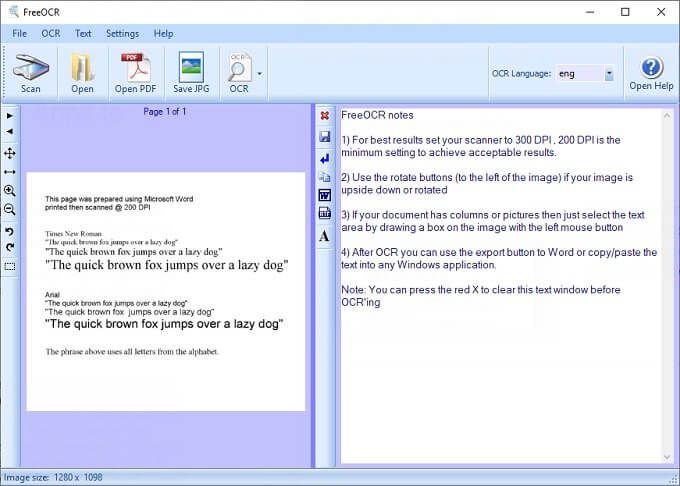
FreeOCR使用一个开源的 引擎,最初由惠普公司开发,最终由Google发布,供所有人使用。它被称为“ Tesseract”。 Tesseract具有一些简洁的功能,但是最有趣的功能之一是它的自动布局检测系统。这意味着您无需花时间在离散的文本块周围绘制矩形。
SimpleOCR (Windows 10)
SimpleOCR是一个基本的OCR软件包,可以直接从您的计算机将键入的文档转换为文本扫描器。在这种情况下,名称SimpleOCR非常确切。如果您的文档显示出任何形式的复杂性(例如列)或没有清晰的扫描,SimpleOCR将无法完成工作。
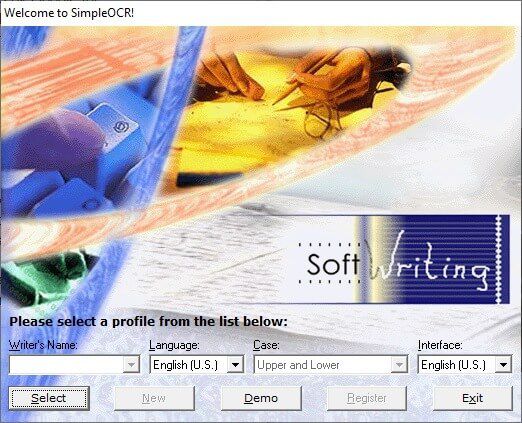
当然,Simple Software乐意以几美元的价格向您出售更复杂的解决方案,但是,如果您只想对一些标准文本块进行OCR,这是一个不会花费您一分钱的选择,并且使用起来像顾名思义。另外,它还支持手写识别!
<!-In_content_1全部:[300x250] / dfp:[640x360]->
简易屏幕OCR (Windows,Mac,iOS和Android)
Easy Screen OCR是一款小型,最佳的免费OCR软件,依靠基于Google的基于云的识别引擎。如您所料,这意味着您需要有效的Internet连接才能使该软件正常工作。如果这不是问题,那么您会在这里找到相当有用的工具。
此OCR应用程序旨在从屏幕截图中提取文本,使您可以从网站或屏幕上的任何其他文本中复制文本。对此特别酷的是对100多种语言的支持。如果您要翻译(例如)日语文本,则只需截取屏幕截图并使用Easy Screen OCR即可。如果您经常需要这样做,则还可以选择设置自定义热键。
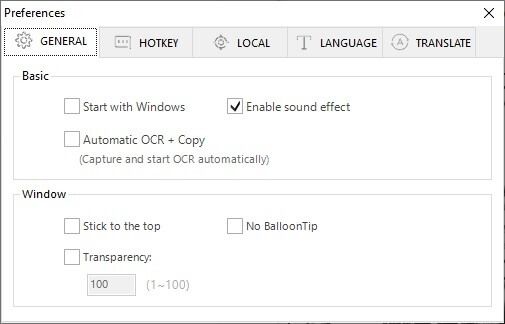
虽然这不是传统的方法OCR应用程序,这些天有很多工作流程,涉及从正在使用的图像中提取文本。 Easy Screen OCR使该任务像击键一样容易。
不幸的是,该软件的最新版本(1.4.2及更高版本)在使用20次后需要付费。但是,该软件的旧版本仍然可以免费使用。
Capture2Text (Windows 10)
Capture2Text很有趣具有狭窄但功能非常有用的小应用程序。它用于对屏幕上当前显示的内容进行OCR文本处理。按下热键,选择要OCR的屏幕区域,然后将结果直接发送到剪贴板,以便将其粘贴到文字处理器中。
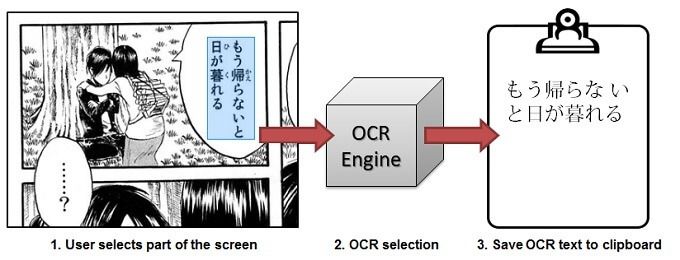
Capture2Text是可移植的应用程序,因此您无需安装它。只需运行可执行文件,您就可以在版本7及更高版本的任何Windows系统上使用它。该软件也是开源的,因此只要您遵守GNU许可的条款,就可以根据需要复制和修改它。
这绝对不是花哨的,但是如果您愿意的话要快速从正在处理的图像中获取文本,这是一款很棒的软件。
A9t9 (Windows 10)
如果您从未尝试过Windows Store,那么您可能会惊讶地发现那里确实有很多免费的开源应用程序。 a9t9应用程序就是这样的瑰宝,根本没有附带任何字符串。没有广告,它保证了相当强大的OCR性能。
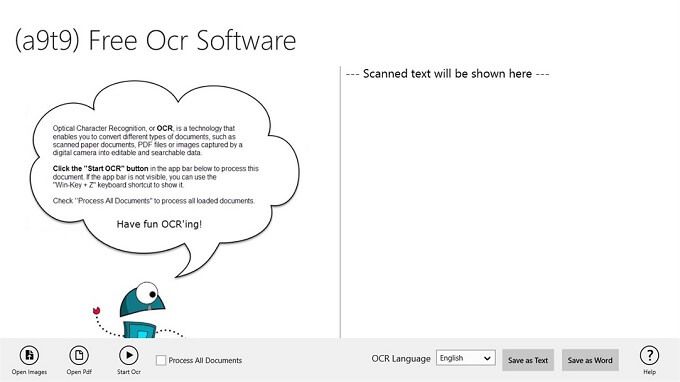
A9t9支持语言列表很长,尽管不如该列表中的其他选项那么广泛。如果您是Windows 8.1(或更高版本)的用户,现在需要OCR,并且不想花任何钱,那么只需单击Windows Store应用程序上的单个按钮,几秒钟后a9t9就会将您的图像处理为文档可以进行编辑。
Adobe Scan( Android 和 iOS )
Adobe绝对有大量的移动应用程序可供使用。有些非常棒,而有些似乎只不过是实验而已。 Adobe Scan属于前一类。这是一款精美的相机扫描和OCR应用程序,可在Android或iOS上运行。是免费的,您不需要订阅任何Adobe服务。
当然,最终文档是PDF,您只能使用付费版本的Acrobat直接进行编辑,但可以将其复制如果说实话,将文本发送到您选择的文字处理程序将很轻松。
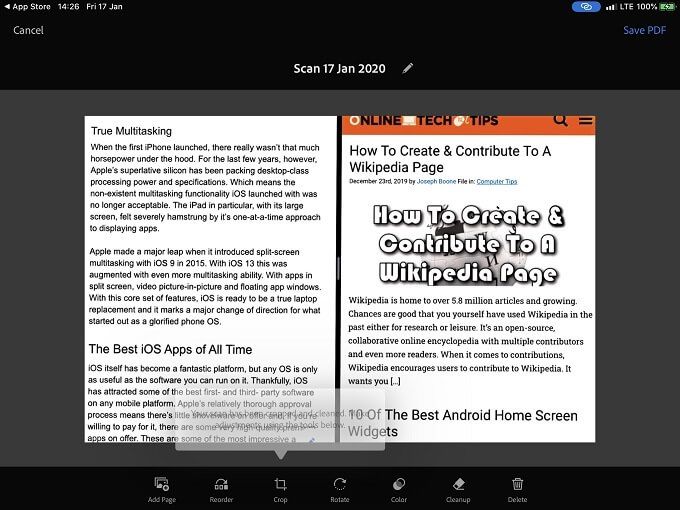
Adobe OCR软件的最佳功能之一是其能够识别笔迹。当然,高质量的笔迹将得到更好的认可。不要指望它会破译您无法阅读的内容。就像您医生的处方记录一样。
尝试Adobe Scan还有其他一些原因。从名片自动扫描,OCR和联系人的功能非常酷。实际上,如果您花费大量时间与人会面,则可以节省大量时间。
正如您希望摄影店 的创建者所期望的那样,该应用程序还具有少量的修饰工具。因此,您可以在尝试从图像中提取文本之前清理图像。
办公室镜头( Android 和 iOS )
当首批内置数码相机的手机进入市场时,所提供的质量真是糟糕透顶。生成的图像实际上并没有什么用,您当然也无法分辨出诸如文本之类的细节。
如今,即使是廉价型号的精密相机也能提供足够好的高分辨率图像用作文档扫描仪的替代品。例如,Google云端硬盘应用可让您仅使用手机摄像头即可进行一些不错的扫描。
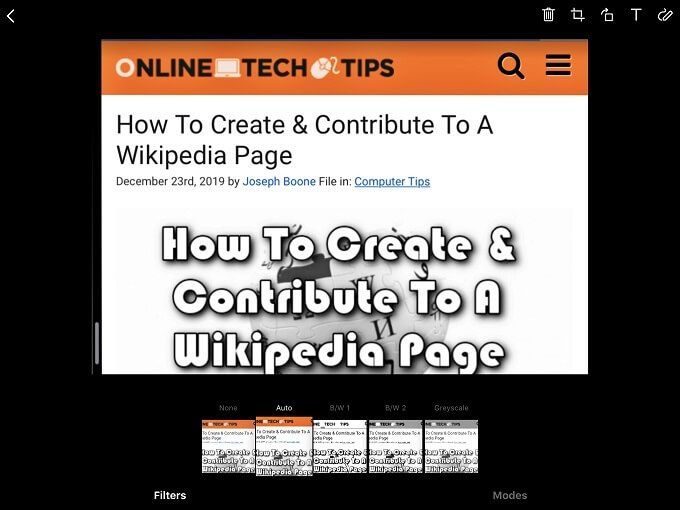
Microsoft的Office Lens应用程序不仅可以让您扫描文档,还可以即时对其进行OCR。因此,您可以快速获取某人的名片,然后立即准备将其文本复制到您的联系人列表中。
Office Lens是一个独立的应用程序,但是其功能也已内置在其他MS Office应用程序中,因此,如果您已经在使用这些功能,则不必下载该独立应用程序。再说一次,有时是专注,轻便的应用程序正是医生所订购的。
英语OCR (iOS)
英语OCR是一款适用于iPhone和iPad的免费OCR应用程序,可轻松快速地抓取文档并将照片中的文本转换为数字格式,这非常容易。它是根据开放源代码许可发布的,但是开发人员会使用广告来帮助承担开发和支持应用程序的费用。
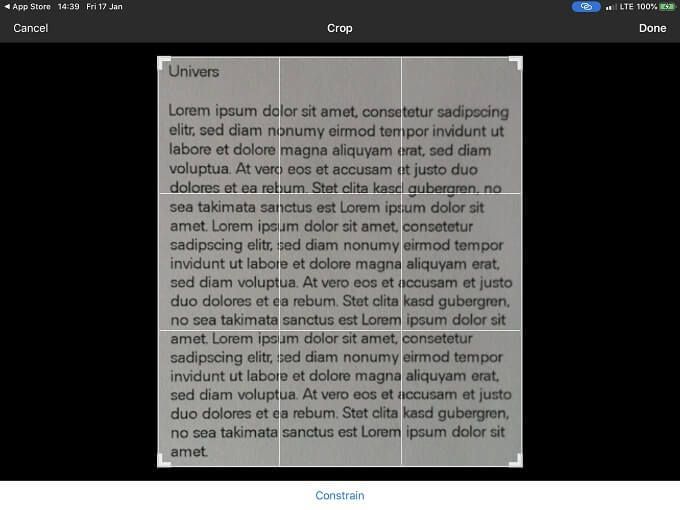
有付费“专业版”,其功能与免费版完全相同。唯一的区别是Pro版本会删除所有广告。因此,如果您可以接受一些广告,则完全不需要花任何钱。
精打细算
诺言迄今为止,无纸化的世界尚未实现。这意味着OCR技术将仍然是数字世界和模拟世界之间桥梁的重要组成部分。
借助上述OCR应用程序,您再也不必费力地再次键入文档,而且最重要的是,它们不会花一分钱。